[태블릿/스마트폰] 심플 모드와 스튜디오 모드를 전환하는 방법을 알려주세요
심플 모드와 스튜디오 모드는 메뉴에서 또는 버튼으로 언제든지 전환할 수 있습니다.
조작 방법은 다음을 확인하십시오.
심플 모드에서 스튜디오 모드
버튼으로 전환
모드 전환 버튼을 탭하여 전환할 수 있습니다.
버튼은 자유롭게 움직일 수 있습니다.
모드 전환 버튼은 [환경 설정 및 도움말] → [모드 전환 버튼]에서 표시/비표시를 전환할 수 있습니다.
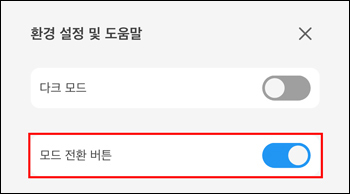
메뉴에서 전환
1. 캔버스를 열고 오른쪽 위의 [메뉴 버튼]를 엽니다.
2. [스튜디오 모드로 전환]을 탭합니다.
3. 표시된 다이얼로그에서 [스튜디오 모드로 전환]을 탭합니다.
스튜디오 모드에서 심플 모드
버튼으로 전환
모드 전환 버튼을 탭하여 전환할 수 있습니다.
버튼은 자유롭게 움직일 수 있습니다.
모드 전환 버튼은 [환경 설정] → [인터페이스] → [모드 전환 버튼 표시]에서 표시/비표시를 전환할 수 있습니다.
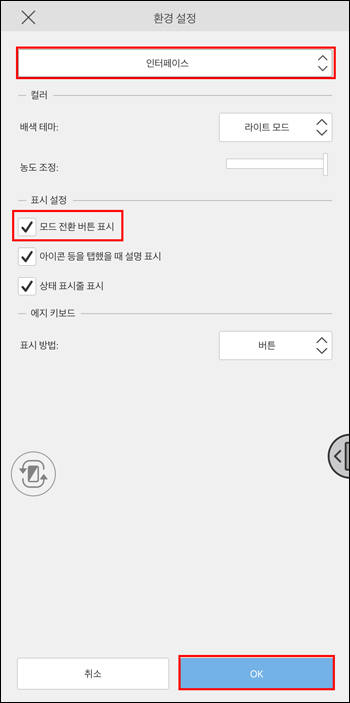
메뉴에서 전환
■태블릿
[CLIP STUDIO PAINT] 아이콘에서 [심플 모드로 전환]을 탭합니다.
■스마트폰
캔버스를 열고 왼쪽 위의 메뉴 버튼에서 [심플 모드로 전환]을 탭합니다.
전환 시 [지원하지 않는 레이어]로 표시되는 경우
심플 모드는 모바일 기기에 최적화된 인터페이스이므로 일부 지원하지 않는 레이어가 있습니다.
지원하지 않는 레이어는 스튜디오 모드로 전환하여 조작하십시오.
자세한 내용은 아래 페이지를 확인하십시오.
기능이 표시되지 않는 경우
아래 페이지에서 최신 버전 앱으로 업데이트하여 사용하십시오.
